中文输入法的使用
第二章_汉字输入法

四、汉字的字型
代号 1 2 3 字型 左右 上下 杂合 字例 汉 湘 结 封 字 莫 花 华 困 凶 这 司 乘 果 申 特 征 字根间可有间距, 总体左右排列 字根间可有间距, 总体上下排列 字根间虽有间距, 但不分上下左右 浑然一体
第二节 五笔字型的基本字 根及其在键盘上的分布规 律
一、键盘按基本笔画分为五个区,基本字 根按首笔画分配到各个区——分区 撇3区 捺4区 Q W E R T Y U I O P 横5区 竖2区 A S D F G H J K L 折5 区 Z X C V B N M
2 、智能ABC输入法
● 3. 双打输入: 用鼠标单击“标准”,“标 准”两字变为“双打”,这时可以采用双 拼输入。这种方法为会双拼输入法的人准 备的。
2 、智能ABC输入法
● 4. 英文的输入 ● 用鼠标单击“ ”,“ ”按钮变为 “ ”,这时可以直接输入英文。
2 、智能ABC输入法
● 5. 属性设置 ● 在输入法状态 栏上单击右键。
2 、智能ABC输入法
1.打开输入法: ● 对于从未学过输入法 的人,我觉得还是用 智能ABC比较好。 ● 左键单击智能ABC输 入法的笔形图标,出 现一个菜单,将“显 示输入法”打钩选中
2 、智能ABC输入法
● 2.一些输入技巧: 1. 中英文输入切换:平时直接输入中文,想输入大写英 文的时候按一下CAPS_LOCK键即可,等输完了再按一下就 回来了。如果想输入小写英文,可以先按v,然后再输入你 要输入的英文,回车后,就可以了。比如你想输入faint,直 接按vfaint空格就可以了。 2. 全半角切换: 按shift+space(上档键加空格)就可 以了。 3. 中英文标点符号切换:按ctrl+.(控制键和句号)就 可以了。比如“.”和“。”,“¥”和“$” 还有“……”和 “^” 。
拼音输入法怎么设置
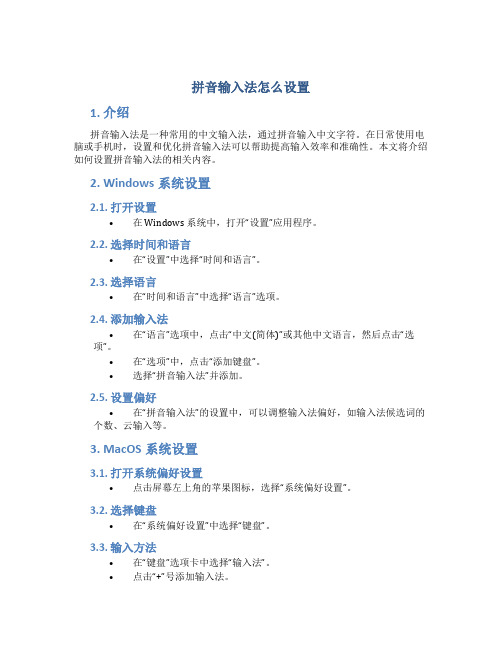
拼音输入法怎么设置1. 介绍拼音输入法是一种常用的中文输入法,通过拼音输入中文字符。
在日常使用电脑或手机时,设置和优化拼音输入法可以帮助提高输入效率和准确性。
本文将介绍如何设置拼音输入法的相关内容。
2. Windows系统设置2.1. 打开设置•在 Windows 系统中,打开“设置”应用程序。
2.2. 选择时间和语言•在“设置”中选择“时间和语言”。
2.3. 选择语言•在“时间和语言”中选择“语言”选项。
2.4. 添加输入法•在“语言”选项中,点击“中文(简体)”或其他中文语言,然后点击“选项”。
•在“选项”中,点击“添加键盘”。
•选择“拼音输入法”并添加。
2.5. 设置偏好•在“拼音输入法”的设置中,可以调整输入法偏好,如输入法候选词的个数、云输入等。
3. MacOS系统设置3.1. 打开系统偏好设置•点击屏幕左上角的苹果图标,选择“系统偏好设置”。
3.2. 选择键盘•在“系统偏好设置”中选择“键盘”。
3.3. 输入方法•在“键盘”选项卡中选择“输入法”。
•点击“+”号添加输入法。
•选择“中文-简体拼音”并添加。
3.4. 设置个性化•在“中文-简体拼音”输入法设置中,可以调整个性化设置,如候选词数目、快捷键等。
4. Android系统设置4.1. 打开设置•在 Android 设备中,打开“设置”。
4.2. 语言和输入法•在“设置”中选择“系统”或“通用管理”。
•选择“语言和输入法”选项。
4.3. 添加输入法•点击“虚拟键盘”或“语言和输入”中的“键盘和输入法”。
•点击“选择输入法”或“默认键盘”。
4.4. 选择拼音输入法•在可选输入法列表中找到“拼音输入法”,并开启。
4.5. 设置调整•在“拼音输入法”设置中,可以调整预测文本、自动纠错等选项。
5. iOS系统设置5.1. 打开设置•在 iOS 设备中,打开“设置”。
5.2. 通用设置•在“设置”中选择“通用”。
5.3. 键盘设置•在“通用”中选择“键盘”。
中文输入法快捷键

中文输入法快捷键在如今数字化信息交流的时代,中文输入法的使用已经成为了我们日常生活中的必备工具。
而要高效地使用中文输入法,掌握一些快捷键是非常重要的。
本文将为大家介绍一些常用的中文输入法快捷键,帮助大家更加便捷地输入中文内容。
第一部分:基础快捷键1. 切换中英文状态:Ctrl+Space。
这是最基础的快捷键之一,可以在英文和中文之间快速切换输入状态。
2. 中文输入法切换:Shift。
在切换到中文输入法状态后,按下Shift键可以暂时切换到英文输入模式,方便输入英文单词或短语。
3. 切换全角和半角状态:Shift+Space。
在中文输入法状态下,按下Shift+Space可以切换全角和半角状态,适用于英文和标点符号的输入。
4. 汉字选择:通过输入拼音,输入法会给出多个候选词,使用数字键或者上下箭头选择。
第二部分:高级快捷键1. 提示候选词:Tab。
在输入拼音后,输入法会弹出候选词列表,按下Tab键可以快速选中第一个候选词。
2. 拼音纠错:Ctrl+Delete。
在输入错误的拼音后,按下Ctrl+Delete可以删除整个拼音,重新输入正确的拼音以便得到正确的候选词。
3. 清空输入:Ctrl+Shift+Backspace。
在长句输入错误或不想要的情况下,按下Ctrl+Shift+Backspace可以一次性清空整个输入内容,方便重新输入。
4. 符号输入:使用中文输入法的符号快捷键,例如:'='输入全角等号,'-'输入全角破折号,'【'和'】'分别输入全角的左括号和右括号等等。
第三部分:自定义快捷键除了以上介绍的基础和高级快捷键,不同中文输入法软件还可以根据用户的需要进行自定义设置快捷键。
用户可以根据自己的使用习惯,设置喜欢的快捷键来提高输入效率。
结语:中文输入法快捷键的灵活运用可以极大地提高我们的输入效率,尤其对于需要频繁输入中文的用户而言,更是能够提升工作和学习的效率。
中文输入法的使用说课稿(精品带教案)
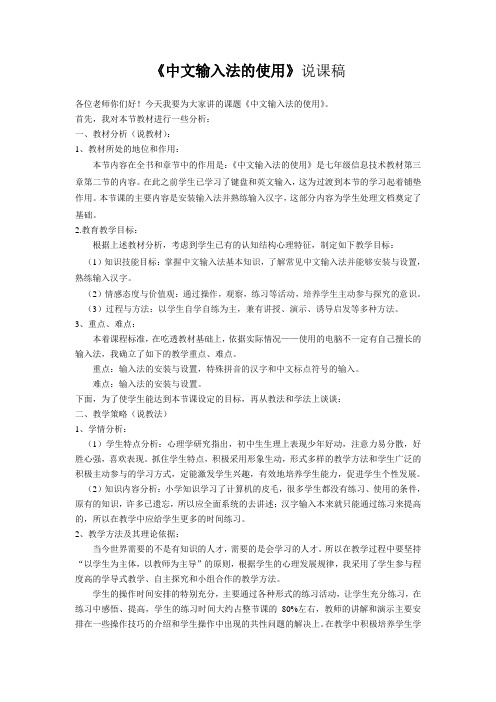
《中文输入法的使用》说课稿各位老师你们好!今天我要为大家讲的课题《中文输入法的使用》。
首先,我对本节教材进行一些分析:一、教材分析(说教材):1、教材所处的地位和作用:本节内容在全书和章节中的作用是:《中文输入法的使用》是七年级信息技术教材第三章第二节的内容。
在此之前学生已学习了键盘和英文输入,这为过渡到本节的学习起着铺垫作用。
本节课的主要内容是安装输入法并熟练输入汉字,这部分内容为学生处理文档奠定了基础。
2.教育教学目标:根据上述教材分析,考虑到学生已有的认知结构心理特征,制定如下教学目标:(1)知识技能目标:掌握中文输入法基本知识,了解常见中文输入法并能够安装与设置,熟练输入汉字。
(2)情感态度与价值观:通过操作,观察,练习等活动,培养学生主动参与探究的意识。
(3)过程与方法:以学生自学自练为主,兼有讲授、演示、诱导启发等多种方法。
3、重点、难点:本着课程标准,在吃透教材基础上,依据实际情况——使用的电脑不一定有自己擅长的输入法,我确立了如下的教学重点、难点。
重点:输入法的安装与设置,特殊拼音的汉字和中文标点符号的输入。
难点:输入法的安装与设置。
下面,为了使学生能达到本节课设定的目标,再从教法和学法上谈谈:二、教学策略(说教法)1、学情分析:(1)学生特点分析:心理学研究指出,初中生生理上表现少年好动,注意力易分散,好胜心强,喜欢表现。
抓住学生特点,积极采用形象生动,形式多样的教学方法和学生广泛的积极主动参与的学习方式,定能激发学生兴趣,有效地培养学生能力,促进学生个性发展。
(2)知识内容分析:小学知识学习了计算机的皮毛,很多学生都没有练习、使用的条件,原有的知识,许多已遗忘,所以应全面系统的去讲述;汉字输入本来就只能通过练习来提高的,所以在教学中应给学生更多的时间练习。
2、教学方法及其理论依据:当今世界需要的不是有知识的人才,需要的是会学习的人才。
所以在教学过程中要坚持“以学生为主体,以教师为主导”的原则,根据学生的心理发展规律,我采用了学生参与程度高的学导式教学、自主探究和小组合作的教学方法。
小企鹅中文输入法(fcitx)使用说明

小企鹅中文输入法(fcitx)使用说明!!XIM程序崩溃会导致应用程序和X的崩溃,因此请随时保存数据。
一、小企鹅中文输入法(fcitx)是什么?fcitx即Free Chinese Input Toy for X,它是一个以GPL方式发布的、基于XIM的简体中文输入法(即原来的g五笔),包括五笔、拼音、区位输入法。
您可以从linuxsir()的输入法版块下载fcitx的最新版。
小企鹅输入法的主页,也在制作之中。
二、安装由于fcitx只使用了Xlib,因此编译安装比较简单。
假设您正确安装了gcc编译器和XFree86的开发包(通常名为XFree86-devel),就可以正常编译fcitx。
首先到linuxsir下载fcitx的源码包(假定版本为1.8),文件名为或fcitx,存放在目录/temp下。
假设是文件,利用以下命令解包:cd /temp假设是文件,利用以下命令解包:cd /temp这样会建立目录,所有的源码都在该目录中。
假设您的系统中已经安装好了gcc和XFree86的开发包,就可以利用以下命令编译安装fcitx(需要root用户):makemake install编译安装完成后,会在系统中复制以下文件:/usr/bin/fcitx假设您没有root权限,上述安装过程需要用“make install_local〞来代替“make install〞,此时,fcitx会在您的用户目录下复制以下文件:bin/fcitxfcitx/fcitx三、配置应用程序是通过环境变量XMODIFIERS与XIM沟通,设置XMODIFIERS的方法如下(以bash为例):export XMODIFIERS="@im=YOUR_XIM_NAME"上面的YOUR_XIM_NAME为XIM程序在系统注册的名字。
应用程序启动时会根据该变量查找相应的XIM效劳器。
因此,即便系统中同时运行了假设干个XIM程序,一个应用程序在某个时刻也只能使用一个XIM输入法。
第三章 汉字输入方法

第3章汉字输入方法3.1本章教学要求✧了解汉字的基本特点✧掌握汉字输入法的基本知识✧初学者必须学会英文录入,并达到一定的录入速度✧掌握各种主要汉字输入法的使用方法✧必须熟练掌握一种汉字输入法,并达到一定的录入速度3.2本章考试要点汉字输入方法概论:汉字输入方法的基本知识,包括汉字输入法的类型,如何选择汉字输入法,输入法的状态控制,中文标点符号的输入,中英文切换。
汉字几种输入法:汉字的区位输入法、微软拼音输入法、全拼输入法和智能ABC输入法等几种,输入方法的使用包括国标码的标准,区位码的划分,微软拼音输入法的输入方法,全拼输入法的输入方法,智能ABC输入法的输入方法,重码的处理方法。
五笔字型输入法:五笔字型的编码基础,包括汉字的3个层次,汉字的5种笔画,汉字的3种字形,汉字的结构分析。
五笔字型字根键位,包括字根的区和位、字根的分布规律。
五笔字型的编码规则,包括五笔字型汉字输入的拆分原则、末笔交叉识别码的处理原则。
五笔编码输入技巧,包括键外汉字的输入、键面汉字的输入、成字字根的输入,五种单笔画的输入。
上机操作:按照要求熟练使用一种汉字输入方法实现汉字录入,并达到一定的录入速度。
3.3单选题1.在电脑中输入汉字( )。
A.必须先进入汉字输入法状态,然后选择一种汉字输入法B.必须先进入全角状态,然后选择一种汉字输入法C.必须首先启动Microsoft Word,然后选择一种汉字输入法D.必须先选择“中文/英文”标点切换图标,然后选择一种汉字输入法2.在全角输入方式下( )。
A.在英文输入法下输入的标点符号为英文标点符号B.输入的字符均占半个汉字的位置C.输入的字符均占一个汉字的位置D.不能输入英文字符3.在汉字输入法状态下的软键盘可用来输入常用符号、特殊符号和( )。
A.制表符号B.拼音符号C.图形符号D.文本框4.“中文/英文”标点切换图标( )。
A.可以在英文输入法和全角输入方式之间进行切换B.可以在中文输入状态和全角输入方式之间进行切换C.可以在中文输入状态和英文输入状态之间进行切换D.可以在中文输入状态和半角输入方式之间进行切换5.下列描述中正确的是( )。
常用的中文输入法
4.3常用的中文输入法随着计算机的发展,汉字输入法也越来越多,掌握汉字输入法已成为我们日常使用计算机的基本要求。
目前,使用最多的字音编码有全拼输入法、双拼输入法、智能ABC输入法和五笔输入法等。
可以选用以下操作进入汉字输入法:方法一:单击任务栏上的”语言指示器”图标后,移动鼠标到输入法菜单中选择所要的汉字输入法,单击鼠标。
方法二:按组合键”Ctrl+空格键”进入默认的汉字输入状态。
按组合键”Ctrl+Shift”循环选择汉字输入法,直到出现所要的汉字输入法为止。
注意:切换输入法时我们一般用Ctrl+Shift键,而左边和右边的Ctrl+Shift键是不同的,不信试一试。
一个是正转,一个是反转。
按组合键”Ctrl+空格键”可以退出汉字输入法。
4.3.1智能ABC输入法进入智能ABC输入法后图标如图4-4所示。
它由:输入法标志、输入法切换、全/半角切换、中/西文标点切换和软键盘五部分组成。
输入法标志:表示目前的工作状态是汉字输入还是大写字母输入的方式。
点击可以完成方式转换。
输入法切换:智能ABC有标准和双打两种方式。
全/半角切换:可以完成全角、半角切换工作。
”Shift+空格键”可以完成此工作。
图4-4 指法分布中/西文标点:用于中、西文标点输入的切换。
软键盘:Windows2000内置的中文输入法共提供12种软键盘。
鼠标左键单击输入法状态窗口中的软键盘切换按钮。
鼠标右键单击输入法状态窗口中的软键盘按钮,可选择不同的软键盘。
如图4-5所示。
图4-5内置的中文输入法的12种软键盘进入智能ABC方式后,按下第一键后,就开始了拼音输入过程,26个英文字母(大写,小写均可以),但第一键为i,I,u,v时具有特殊的含义。
全拼输入按规范的汉语拼音输入,输入过程和书写汉语拼音的过程一致。
按词输入,全拼词与词之间用空格或者标点隔开。
如果您不会输词,可以一直写下去,超过系统允许的字符个数时,系统将响铃警告。
输入结束键:空格,标点符号:将以词为单位转换输入字串。
中文输入法候打英文字符的方法
中文输入法候打英文字符的方法
在日常生活中,我们常常需要在中文输入法下输入英文字符。
掌握一些快速切换和输入英文字符的方法,可以大大提高我们的打字效率。
下面,我将为您详细介绍中文输入法下候打英文字符的方法。
一、使用键盘快捷键切换
1.在使用中文输入法时,按下键盘上的“Ctrl”+“Space”(空格键)可以快速切换到英文输入状态。
2.当您需要再次切换回中文输入法时,再次按下“Ctrl”+“Space”即可。
二、使用输入法自带的切换功能
1.鼠标点击输入法图标,在弹出的输入法菜单中选择“英文”或“中英文切换”选项,切换到英文输入状态。
2.当您需要切换回中文输入法时,再次点击输入法图标,选择“中文”或“中英文切换”选项。
三、使用输入法快捷键输入特定英文字符
1.在中文输入状态下,输入法通常会提供一些快捷键,以便快速输入特定的英文字符。
例如:
- 按下“`”(数字1左边的键)后,再按相应的字母键,可以输入大写字母。
- 按下“Shift”+“”(分号键),可以输入冒号。
- 按下“Shift”+“”(引号键),可以输入双引号。
2.不同输入法可能提供的快捷键有所不同,您可以查阅输入法的帮助文档,了解更多的快捷键设置。
四、使用输入法自带的符号表
1.在中文输入状态下,点击输入法图标,选择“符号表”或“更多”选项,打开符号表。
2.在符号表中,您可以找到各种英文字符、标点符号等,点击即可输入。
通过以上方法,您可以在中文输入法下快速切换和输入英文字符,提高打字效率。
CAD中文输入与字符集设置教程
CAD中文输入与字符集设置教程CAD是一种常用的计算机辅助设计软件,广泛应用于各个行业,包括建筑、机械、电子等。
在使用CAD软件进行设计时,中文输入与字符集设置是非常重要的一环。
本文将为大家介绍CAD中文输入的方法以及字符集设置的技巧。
一、中文输入方法1. 中文输入法设置在CAD软件中,中文输入法的使用非常简单。
打开CAD软件后,在键盘上切换至中文输入法,然后就可以直接在CAD绘图界面中输入中文。
2. 通过Unicode输入中文除了使用中文输入法外,还可以通过Unicode输入中文字符。
首先,按下“Alt”键,然后输入字符的Unicode编码,最后释放“Alt”键即可输入中文字符。
例如,要输入中文字符“国”,可以按下“Alt”键,然后依次输入数字“2、1、0、e”,最后释放“Alt”键即可。
3. 复制粘贴方式输入中文除了直接输入中文外,还可以通过复制粘贴的方式输入中文字符。
在其他文本编辑器中输入所需中文字符,然后将其复制,最后在CAD软件中将其粘贴到绘图界面即可。
二、字符集设置技巧1. 字符集的选择在CAD软件中,可以通过字符集设置来选择所需的字符集。
打开CAD软件后,进入设置选项,在字符集设置中选择适合自己工作的字符集,常见的字符集有GB2312、UTF-8等。
2. 字体设置在字符集设置中,除了选择字符集外,还需要设置相应的字体。
字体的选择对于显示中文字符非常重要。
可以根据自己的喜好选择合适的字体,同时需要注意字体的兼容性,确保在不同的电脑上都能正确显示中文字符。
3. 字符集转换在CAD软件中,还可以进行字符集的转换。
如果绘图中使用的是一种字符集,而打开绘图的电脑使用的是另一种字符集,可能会出现中文字符显示乱码的问题。
这时,可以通过字符集转换功能来解决。
选中需要转换的文字,然后在字符集转换选项中选择目标字符集,点击确认即可完成转换。
总结:CAD中文输入与字符集设置是CAD设计中必需的技巧。
通过合适的中文输入方法,可以方便快捷地输入中文字符。
中文输入法使用技巧
中文输入法使用技巧
1. 嘿,你知道吗,中文输入法里有个超棒的技巧,就是利用联想功能啊!比如你想打“天空”,当你打完“天”字,后面可能就直接出现“空”字啦,多省事儿呀!这难道不是很神奇吗?
2. 哇哦,还有就是记住一些常用词的简拼呀!比如说“我们”,直接打“wm”就行啦,这就跟走捷径一样,能大大提高打字速度呢,你还不赶紧
试试?
3. 嘿呀,一定要学会用自定义短语呀!如果你经常要输入一些特定的词汇或句子,比如说你的口头禅,就可以设置一下,以后直接打几个字母就能出来啦,是不是很牛?就像给输入法开了个专属通道!
4. 还有哦,利用语音输入也超方便的呀!当你不方便打字的时候,就对着手机说,它就能帮你转化成文字啦,这简直就像是有个小助手在旁边呢,你说好不好?
5. 哎呀呀,别忘了巧用符号快捷输入呀!比如想打感叹号,长按数字 1 就
行啦,多方便快捷呀,能让你的表达更有力哦!
6. 嘿,双拼输入也很值得一试哟!它可比全拼效率高多啦,一旦学会,那打字速度蹭蹭往上涨,你真的不想感受一下那种快速的感觉吗?
7. 还有那,模糊音设置可太有用啦!如果你有些音分不清,设置一下,输入法也能懂你呀!就好像它特别懂你的小纠结一样。
8. 最后呀,要多练习呀!就跟练功一样,越练越熟,技巧用得越来越好,打字也就越来越快啦!总之,学会这些中文输入法使用技巧,那真的是好处多多呀,赶紧行动起来吧!。
- 1、下载文档前请自行甄别文档内容的完整性,平台不提供额外的编辑、内容补充、找答案等附加服务。
- 2、"仅部分预览"的文档,不可在线预览部分如存在完整性等问题,可反馈申请退款(可完整预览的文档不适用该条件!)。
- 3、如文档侵犯您的权益,请联系客服反馈,我们会尽快为您处理(人工客服工作时间:9:00-18:30)。
中文输入法的使用
一课时
教学目标:1、知识与技能:
(1)掌握中文输入法基本知识,了解常见中文输入法。
(2)熟悉输入法的安装与设置。
(3)熟练输入汉字。
2、情感态度与价值观:通过操作,观察,练习等活动,培养学生主动参与探究的意识。
3、过程与方法:以学生自学自练为主,兼有讲授、演示、诱导启发等多种方法。
教学重点:输入法的安装与设置,特殊拼音的汉字和中文标点符号的输入。
教学难点:输入法的安装与设置。
课前准备:教学课件、输入法软件。
教学过程:
键盘作为输入设备在计算机上占有非常重要的地位。
前面我们学习了利用键盘进行英文的输入,本节课我们来进一步学习键盘的使用——利用键盘输入汉字。
一、常见中文输入法
1、拼音输入法:如搜狗拼音、智能ABC、QQ拼音、微软拼音、紫光拼音等输入法。
2、五笔输入法
3、其他输入法:如郑码输入法、区位码输入法、自然码输入法等。
二、输入法的安装与使用
右击“输入法图标”,单击“设置(E)”,打开“文字服务肯输入语言”对话框。
单击【添加(D) 】或【删除(R) 】按钮,就可以进行输入法的“添加”或“删除”操作了。
以安装QQ拼音输入法为例介绍输入法的安装。
单击语言栏,在弹出的“语言栏设置”对话框中,取消桌面上显示语言栏左边的“√”,单击确定按钮,观察变化。
三、选择输入法进行汉字输入
1、单击输入法图标,选择一种中文输入法。
我们以智能ABC为例介绍中文输入法的使用。
切换中英文输入法——“Ctrl”+“Space”。
各种输入法间切换——“Ctrl”+“Shift”。
2、智能ABC输入法
智能ABC不是一种纯粹的拼音输入法,而是一种音形结合输入法。
①全拼输入:如:“我”——输入“wo”。
②简拼输入:如:“中国”——输入“zhg”或“zg”。
③混拼输入:如:“长城”——输入“changc”或“chcheng”。
注意:由于拼音输入法有重码多的特点,可能会出现当前选词框中,没有所需的词时,则按“+”或“-”上下翻页。
全角半角切换——“Shift”+“Space”。
中英文标点符号切换——“ctrl”+“.”。
中文标点符号与键盘按键的对照表。
④音形输入:八个笔形:横1;竖2;撇3;点4;折5;弯6;叉7;方8。
如:“软件”——输入“r1j”或“r1j3”或“rj13”或“rj1”。
如果在智能输入法中输入英文,只要在输入的英文字母前先输入“v”即可,如输入“teacher”,只需键入“vteacher”即可。
标准状态下键入字母“V”+“数字键”。
四、练习
打开桌面上的金山打字软件练习打字。
五、比一比
全班分为12个组,看哪个组最先完成下面一段文字的输入
教学反思:。
